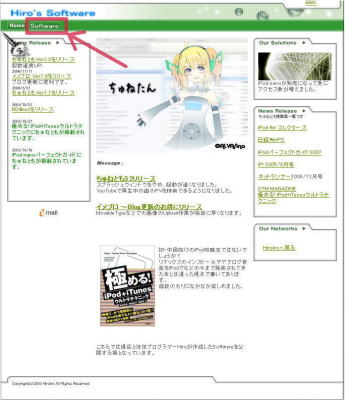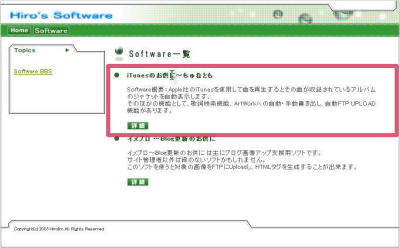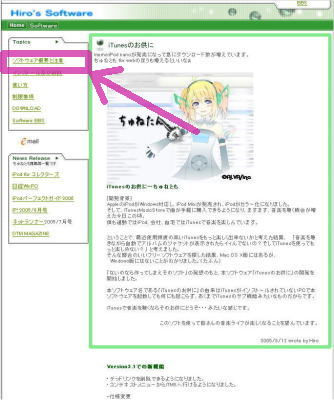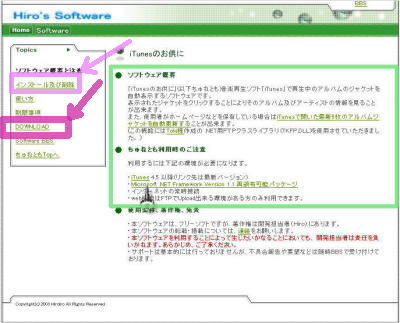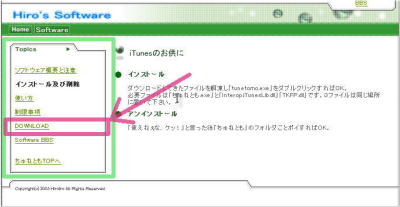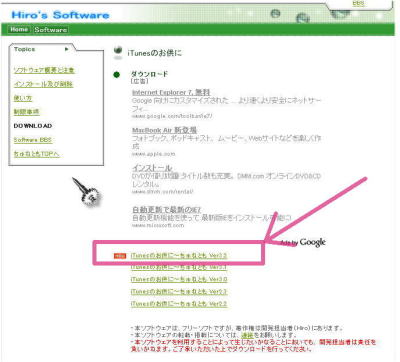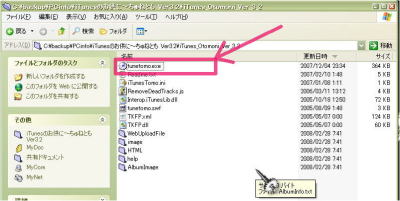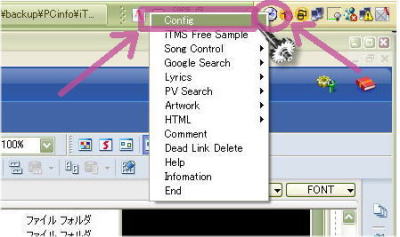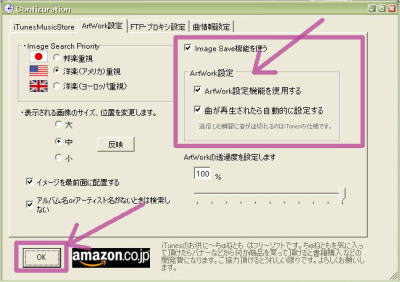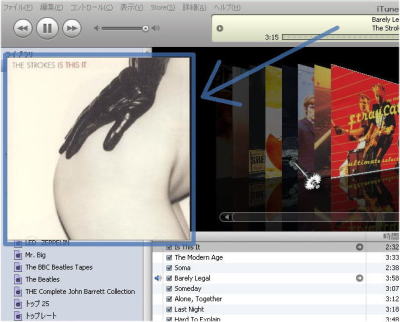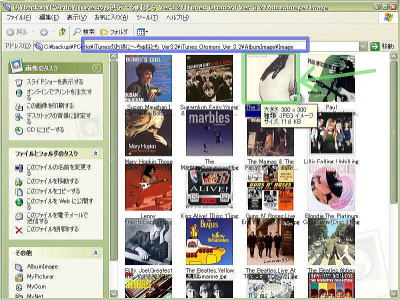|
||||||||||||||||||||||||
|---|---|---|---|---|---|---|---|---|---|---|---|---|---|---|---|---|---|---|---|---|---|---|---|---|
| ◆iPod活用術<その4>◆ 「「iTunes」で再生中のアルバムのジャケット(アートワーク)を自動表示させてみよう! iPod+iTunes公式サイト |
||||||||||||||||||||||||
【iTunesで再生中のアルバムをジャケットを自動表示させてみよう!】 前回、『iPod活用術<その2>「アートワークが見つからない」、どうしようか?』について、試行錯誤の末、編み出した必殺・秘技を、いとも簡単に、破られてしまった。悔しい〜〜、だ。その、最強の相手はね、「iPod徹底活用ガイド」((株)毎日コミュニケーションズ/\1,200)、122頁、<取得できないアートワークを手に入れる>という章があるのだ。 僕の秘密特訓の末に’特許がとれる’、と思っていたのに。 (「やっぱ、君の頭って、脳みそが酸化しているか、蛆虫が湧き始めてるね、もう、手遅れだろな。」、っていつもの冷静沈着なもう一人の自分が、ぽそっと呟くけど) さあ、負けたモノは仕方ない。潔く、勝者に敬意を表して、ちょっとだけ、紹介してあげることにしようかな。 今回のソフトもフリーウェア(無料)です。 じゃ、順追って。簡単ですから、皆さん、遅れずに付いてきて下さいね。
※次回は、同じアルバムなのにCover Flowで、アルバムがが分割してしまった時の束ねる方法について、簡単に紹介しましょう。。乞うご期待!!
|
||||||||||||||||||||||||
| Copyright (C) 2008 Shougo Iwasa. All Rights Reserved. |